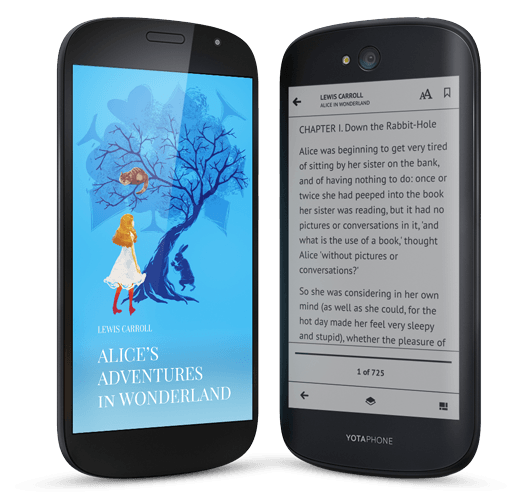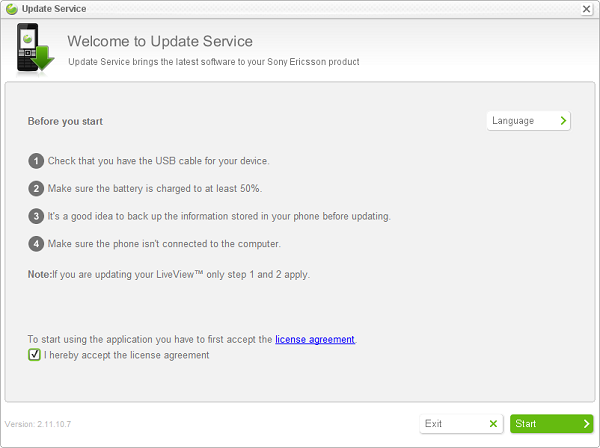Si tienes problemas con tu DOOGEE X5 puedes desbloquear Android, para regresarlo a su estado de fábrica, dejándolo sin lentitudes, errores ni bloqueos.
Pero, antes de continuar, considera lo siguiente: Este procedimiento no servirá si tu DOOGEE X5 si está inactivo por un bloqueo IMEI o de seguridad anti robo de una cuenta de Google. Si es tu caso, ve al servicio técnico de la marca para que puedan ayudarte.
Recuerda que al realizar un hard reset se perderá la información personalizada que hayas generado en tu DOOGEE X5, incluyendo mensajes, contactos y aplicaciones instaladas.
Para llevar a cabo el desbloqueo de Android, es importante que primero cargues tu DOOGEE X5 mínimo a un 80% de batería total, así evitarás cualquier apagón inesperado que dañe su sistema operativo Android.
Nuestro primer método irás al menú de aplicaciones para realizar el desbloqueo, pero si no tienes acceso, el segundo método es para ti.
Primer método para desbloquear Android en el DOOGEE X5
Para desbloquear Android en tu DOOGEE X5 debes seguir estos pasos:
- Ingresa a tu DOOGEE X5 y ve al área de Ajustes o Configuraciones
- Entra en Copia de seguridad y restauración, selecciona Restablecer datos de fabrica
- Revisa las opciones adicionales y cuando estés listo presiona Borrar todo
- Una vez que confirmes verás un mensaje en pantalla y luego el DOOGEE X5 se apagará, en minutos verás la pantalla de bienvenida
Si no tuviste problemas ya has logrado desbloquear Android en el DOOGEE X5. Prueba el siguiente método si aún no has podido completar el proceso.
Segundo método para desbloquear Android en el DOOGEE X5
Para desbloquear Android debes apagar el DOOGEE X5 con un método más agresivo a los errores vas a seguir estos pasos:
- Presiona el botón de volumen abajo en tu Doogee y sin soltar presiona el botón de apagado
- Cuando veas el menú de aplicaciones suelta ambos botones y continúa. Navega con los botones de volumen hasta Wipe data/Factory reset luego presiona el botón de apagado para confirmar
- Repite ahora con Yes – Delete all user data y el desbloqueo se llevará a cabo
- Cuando vuelvas al primer menú presiona el botón de apagado para confirmar la opción Reboot system now; si todo va bien verás la pantalla de bienvenida lo que quiere decir que has terminado.
Si tuviste algún problema para rootear Android en el DOOGEE X5 escríbenos en comentarios o en nuestras redes sociales para ayudarte.